Photoshop制作粉色质感的播放器按钮效果 Photoshop制作简易炫彩背景图
2023-07-10 02:41:47 | 素材网
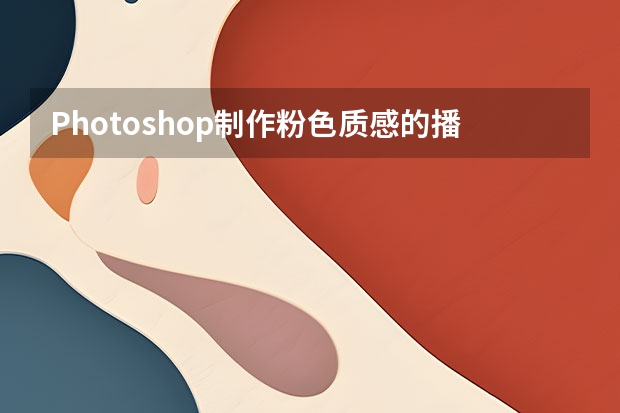
Photoshop制作简易炫彩背景图
IOS7透明感的UI设计大行其道的时候,别处找来的背景图总是不能符合自己心中理想的配色,在此,PS教程将教大家利用Photoshop制作出这类超级简单又能与自己的界面风格完全搭配的背景图。制作此类背景图的前提是需要一定的色彩理论,当然更需要一双对色彩搭配敏感的眼睛。
最后做出的背景图如下:
图01
OK,让我们开始吧。
一、选择色彩方案
在这里选择了下面这张图片作为配色方案的灵感来源。因背景色彩对比明显才能更好衬托出透明感,因此倾向于选择色调变化较大、分布较广的图片。
图02
配色方案吸取的颜色为:柿子椒的正红、青檬皮的深绿、葡萄的浅绿和柠檬黄,另外选择图片中的暗色木桌面作为底色,底色发挥衬托其他色彩的作用,如果你的其他色块面积大基本上也看不到底色,但能感觉到它。(嘻嘻,是否能理解这种“看不见但能感觉到”的神秘感呢?)

有人也建议直接选用黑或白的底色,但是我认为图片本身对黑白的表现要丰富得多,纯黑或纯白则过于规则和保守。
二、制作背景图
1、新建文件
在这里,我将要制作一个适应手机屏幕展示的背景图,因此我的PS文件大小设定为W:640px,H:1136px,填充背景色为配色方案中的深色——底色。
图03
2、在背景层之上新建一个图层,采用大而柔软的画笔笔刷涂上第一种颜色。
这里需要注意的是:
1)涂抹的画笔后最好一步到位,不要犹豫。因为软性画笔上色后,在超出画板的部分将会有一条很突兀的边界,这将不利于你对画笔着色后的图层的移动等操作。换句话说,大而软的画笔使用法则就是一步定位,修改的几率太小。
2)画笔大小我在这里选择的900px,实际大小根据你的文件画板大小和实际需要而确定。
3)画笔的透明度降低为70%,这会使不同的颜色间实现真正的“融合”。
图04
3、再继续创建新的图层,涂抹上另外几种颜色。色彩的分布随自己的喜好。但注意每一种颜色最好新建一个图层,重命名不同的图层,可以方便今后修改和调整。
图05素材网
4、将红黄绿的色彩图层合并为一个图层,将这整个图层做一次变形。
(ctrl+T>鼠标右键单击>变形)变形的目的是为了让你的色彩融合得更自然,不再是一个个圆形拼凑起来的样子,而能呈现出一种流动感。这时,你将运用图形中的操作杆任意变化出你喜欢的图案。
图06
5、这时,也许对你而言这张图片比较暗,那么你可以通过调整色阶来实现提亮和加强图片色彩的对比。
图07
6、进一步修饰,这类修饰是随性的。根据你自己的期望,可以使用诸如橡皮擦、调整图层进一步将图片变为你想要的结果。
7、最后,为使你的图片颜色显得更为丰富,你可以复制色彩图层,将复制后的图层混合模式改为“柔光”或“叠加”。并适当调整它的透明度。
图08
三、将背景图投入使用
有很多方式可以做出这样的图片,但对我来说这是最简单的一种方式。请记得,这其中最重要是获得创作的乐趣。
图09
这是投入项目实际使用后的效果,在背景图上使用的色块和线条都需要降低一点透明度。相信大家按照这个方法可以做出更出色的作品。

Photoshop制作粉色质感的播放器按钮效果
具体的制作步骤如下:
Ctrl+N新建画布,大小为3000×2380像素,分辨率300dpi,点击确定。
新建组,命名为"background",在组内新建图层,在工具栏选择渐变工具,模式为径向渐变,单击渐变条,在背景图层上由上往下拉动光标填充背景,。
单击形状工具,选择圆角矩形工具,将半径设置为25,在画布中央绘制一个长条状的圆角矩形,填充为白色,。
Ctrl+J复制此图层,单击移动工具,按键盘的"↑"键将副本层向上移动3像素,双击图层添加图层样式(fx),勾选"渐变叠加"效果。
新建组1,并在组1内新建图层。
单击形状工具里的圆角矩形工具,将半径设置为25像素,按住shift键在矩形框内绘制一个圆角矩形,为该图层添加图层样式。

Photoshop制作粉色质感的播放器按钮效果具体的制作步骤如下:Ctrl+N新建画布,大小为3000×2380像素,分辨率300dpi,点击确定。新建组,命名为"background",在组内新建图层,在工具栏选择渐变工具,模式为径向渐变,单击渐变条,在背景图层上由上往下拉动光标填充背景,。单击形状工具,选择圆角矩形工具,将半径设置为25,在画布中

Photoshop制作褶皱效果的圣诞海报背景图我们刚才说过,重复边缘像素的作用是使用原图边缘的像素填充原来的位置,我们现在就通过下面这个图片,来直观的了解一下。我们把图像原来所处位置标注为A,图像位移后的位置标注为B,使用原图边缘的像素填充原来的位置,就是说把B部分的边缘像素来填充A部分,我们把B部分中用红色方框框住的部分CTRL+T,向上拉伸,得到3部分的效果,再把3部分中用红色方框框住的

Photoshop制作粉色质感的播放器按钮效果具体的制作步骤如下:Ctrl+N新建画布,大小为3000×2380像素,分辨率300dpi,点击确定。新建组,命名为"background",在组内新建图层,在工具栏选择渐变工具,模式为径向渐变,单击渐变条,在背景图层上由上往下拉动光标填充背景,。单击形状工具,选择圆角矩形工具,将半径设置为25,在画布中

Photoshop制作粉色质感的播放器按钮效果具体的制作步骤如下:Ctrl+N新建画布,大小为3000×2380像素,分辨率300dpi,点击确定。新建组,命名为"background",在组内新建图层,在工具栏选择渐变工具,模式为径向渐变,单击渐变条,在背景图层上由上往下拉动光标填充背景,。单击形状工具,选择圆角矩形工具,将半径设置为25,在画布中

Photoshop制作粉色质感的播放器按钮效果具体的制作步骤如下:Ctrl+N新建画布,大小为3000×2380像素,分辨率300dpi,点击确定。新建组,命名为"background",在组内新建图层,在工具栏选择渐变工具,模式为径向渐变,单击渐变条,在背景图层上由上往下拉动光标填充背景,。单击形状工具,选择圆角矩形工具,将半径设置为25,在画布中

Photoshop制作粉色质感的播放器按钮效果具体的制作步骤如下:Ctrl+N新建画布,大小为3000×2380像素,分辨率300dpi,点击确定。新建组,命名为"background",在组内新建图层,在工具栏选择渐变工具,模式为径向渐变,单击渐变条,在背景图层上由上往下拉动光标填充背景,。单击形状工具,选择圆角矩形工具,将半径设置为25,在画布中

Photoshop制作粉色质感的播放器按钮效果具体的制作步骤如下:Ctrl+N新建画布,大小为3000×2380像素,分辨率300dpi,点击确定。新建组,命名为"background",在组内新建图层,在工具栏选择渐变工具,模式为径向渐变,单击渐变条,在背景图层上由上往下拉动光标填充背景,。单击形状工具,选择圆角矩形工具,将半径设置为25,在画布中

Photoshop制作蓝色时尚的签名效果图教程:本帖隐藏的内容教程忘记写了,,补充一下,原图是没有抠的,然后调完色之后要把左边那两只鸟用套索圈出来单独调色,数值忘记了除了素材3以及天空素材,其余都放在人物图层上方。 Photoshop制作粉色质感的播放器按钮效果具体的制作步骤如下:Ctrl+N新建画布,大小为3000×2380像素,分辨率300dpi,点击确定。
- Photoshop制作绚丽的光斑艺术字 Photoshop制作可口的巧克力字体特效教程
- Photoshop制作3D风格的草堆字体特效 Photoshop制作创意的毛玻璃特效海报教程
- Photoshop制作精致的金色玻璃质感字 Photoshop制作超酷的雨天玻璃后特效场景
- Photoshop制作精致的金色玻璃质感字 Photoshop制作时尚唯美的风景大片效果
- Photoshop制作极速动感火焰立体字 Photoshop制作大气的霓虹灯特效立体字
- Photoshop制作创意的水中艺术字教程 Photoshop制作黄金质感的金属艺术字教程
- Photoshop制作扭曲缠绕立体字 Photoshop制作金属质感的中秋艺术字教程
- Photoshop制作时尚大气的女包全屏海报 Photoshop制作复古的邮戳效果图
- Photoshop制作金属主题风格的艺术字教程 Photoshop制作华丽大气的钻石艺术字教程
- Photoshop制作蓝色透明主题的泡泡和气泡 Photoshop制作黄金质感的金属艺术字教程
- Photoshop制作人像照片后期清新通透效果 Photoshop制作金色华丽的七夕节艺术字教程
- Photoshop制作漂亮的紫色气泡 Photoshop制作舞厅灯光效果的艺术字教程
-
 Photoshop制作手握笔写字GIF动画效果图 Photoshop制作端午节可爱的粽子艺术字
Photoshop制作手握笔写字GIF动画效果图 Photoshop制作端午节可爱的粽子艺术字2023-05-30 00:08:46
-
 Photoshop制作金色大气的立体水滴教程 Photoshop制作可爱风格的毛茸茸艺术字
Photoshop制作金色大气的立体水滴教程 Photoshop制作可爱风格的毛茸茸艺术字2023-09-24 21:02:00
-
 Photoshop制作淘宝女装模特动人的曲线 Photoshop制作漂亮的相册翻动动画教程
Photoshop制作淘宝女装模特动人的曲线 Photoshop制作漂亮的相册翻动动画教程2023-09-02 05:54:33
-
 Photoshop制作唯美大气的星空艺术字教程 Photoshop制作中国风古典园林人像场景效果
Photoshop制作唯美大气的星空艺术字教程 Photoshop制作中国风古典园林人像场景效果2023-08-26 02:26:51
-
 Photoshop制作非常酷的冰冻字 Photoshop制作光影渐变效果的欧美人像
Photoshop制作非常酷的冰冻字 Photoshop制作光影渐变效果的欧美人像2023-08-24 00:11:03
-
 Photoshop制作颓废风格的双11艺术字教程 Photoshop制作金属立体效果的圣诞艺术字
Photoshop制作颓废风格的双11艺术字教程 Photoshop制作金属立体效果的圣诞艺术字2023-08-20 13:39:49